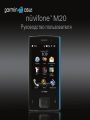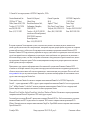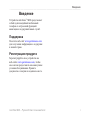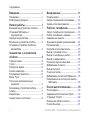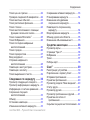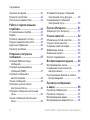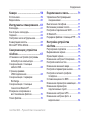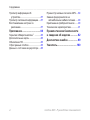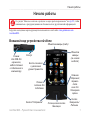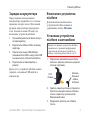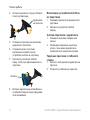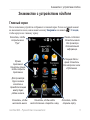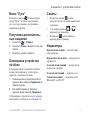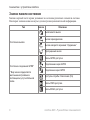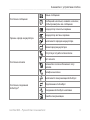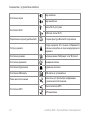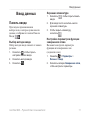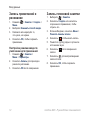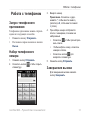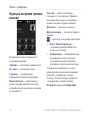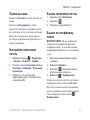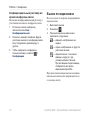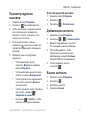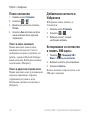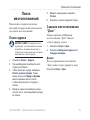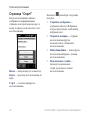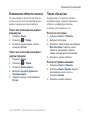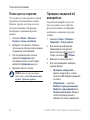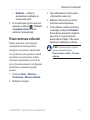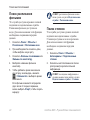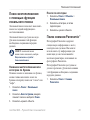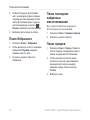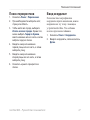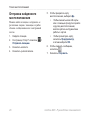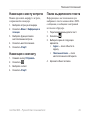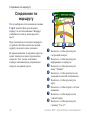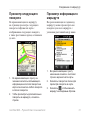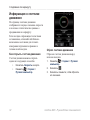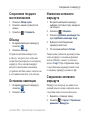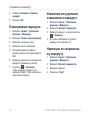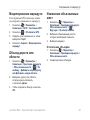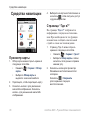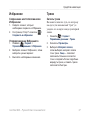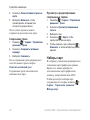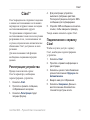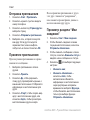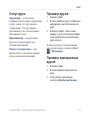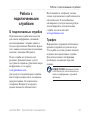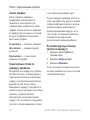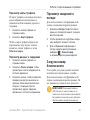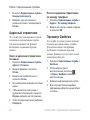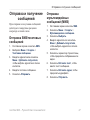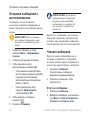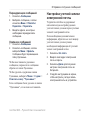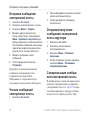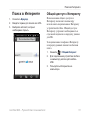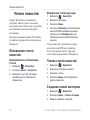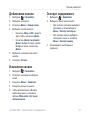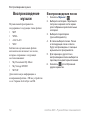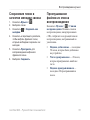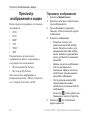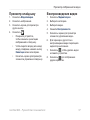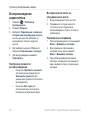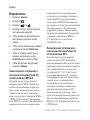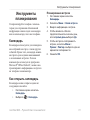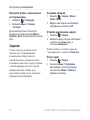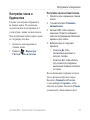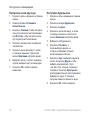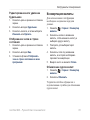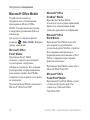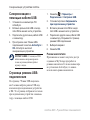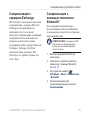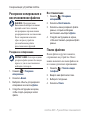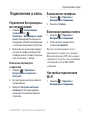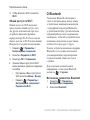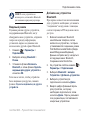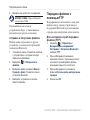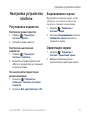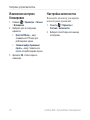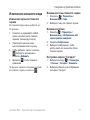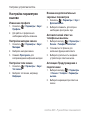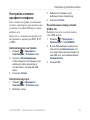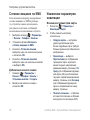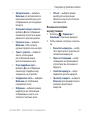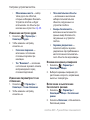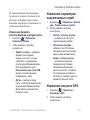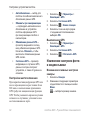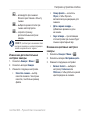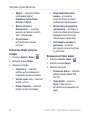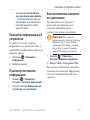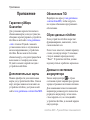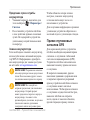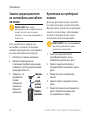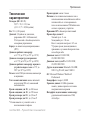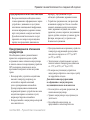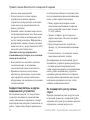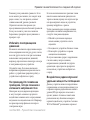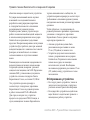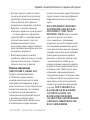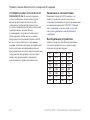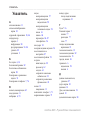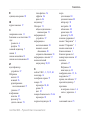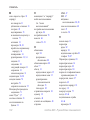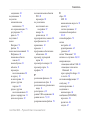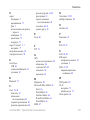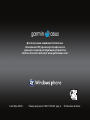Asus Nuvifone M20 Руководство пользователя
- Категория
- Мобильные телефоны
- Тип
- Руководство пользователя
Это руководство также подходит для

nüvifone
™
M20
Руководство пользователя

© Garmin Ltd. или подразделения и ASUSTek Computer Inc., 2009 г.
Garmin International, Inc.
1200 East 151
st
Street,
Olathe, Kansas 66062, USA
Телефон: (913) 397-8200
или (800) 800-1020
Факс: (913) 397-8282
Garmin Ltd. (Европа)
Liberty House
Hounsdown Business Park,
Southampton, Hampshire,
SO40 9LR UK
Телефон: +44 (0) 870-8501241
(звонок не из Великобритании)
0808 2380000 (звонок из
Великобритании)
Факс +44 (0) 870-8501251
Garmin Corporation
№ 68,
Jangshu 2
nd
Road,
Shijr, Taipei County, Taiwan
Телефон: (886) 2-2642-9199
Факс: (886) 2-2642-9099
ASUSTeK Computer Inc.
15 Li-Te Road,
Peitou, Taipei,
Taiwan 11259
Телефон: 886/2-2894-3447
Факс: 886/2-2890-7698
Все права сохранены. За исключением случаев, когда иное явно указано в настоящем документе, никакая часть
данного руководства не может быть воспроизведена, скопирована, передана, распространена, загружена или сохранена
на каком-либо носителе в любых целях без предварительного письменного разрешения компаний Garmin и ASUS.
Компании Garmin и ASUS предоставляют разрешение на загрузку одной копии этого руководства на жесткий диск или
другой электронный носитель информации для просмотра и печати одной копии этого руководства или внесенных в
него изменений при условии, что такая электронная или печатная к опия руководства содержит полный текст данного
предупреждения об авторских правах. Любое несанкционированное коммерческое распространение или изменение
данного руководства строго запрещены.
Приведенная в этом документе информация может быть изменена без уведомления. Компании Garmin и ASUS
оставляют за собой право изменять или улучшать свои продукты и вносить изменения в содержание руководства без
обязательства уведомлять какое-либо лицо или организацию о таких изменениях или улучшениях. Посетите веб-сайт
www.garminasus.com для получения последних обновлений и дополнительной информации об использовании этого и
других совместных продуктов Garmin-Asus.
Совместный логотип Garmin-Asus является товарным знаком компаний Garmin Ltd. и ASUSTek Computer, Inc.
Garmin
®
— зарегистрированный в США и других странах товарный знак компании Garmin Ltd. или ее подразделений.
Ciao!
™
, nüMaps Guarantee
™
и nüvifone
™
являются товарными знаками компании Garmin Ltd. или ее подразделений.
Данные товарные знаки запрещено использовать без явного разрешения Garmin.
Microsoft, Excel, OneNote, Outlook, PowerPoint, ActiveSync, Windows и Windows Vista являются зарегистрированными
товарными знаками Microsoft Corporation в США и/или других странах.
Текстовый знак и логотипы Bluetooth
®
принадлежат ассоциации Bluetooth SIG, Inc. Любое использование этих знаков
компанией Garmin или ASUS осуществляется по лицензии. Wi-Fi является товарным знаком организации Wi-Fi
Alliance. Panoramio является товарным знаком компании Google Inc. OperaMobile является товарным знаком компании
Opera Software ASA.
Cентябрь 2009 г. Номер документа 190-01128-45, ред. A Отпечатано в Китае

Введение
nüvifone M20 - Руководство пользователя i
Введение
Устройство nüvifone
™
M20 представляет
собой мультимедийный мобильный
телефон со встроенной функцией
навигации и поддержкой иных служб.
Поддержка
Посетите веб-сайт www.garminasus.com
для получения информации о поддержке
в вашей стране.
Регистрация продукта
Зарегистрируйте свое устройство на
веб-сайте www.garminasus.com, чтобы
мы смогли предоставить вам наилучшие
условия обслуживания. Храните
документы о покупке в надежном месте.

Содержание
ii nüvifone M20 - Руководство пользователя
Введение ........................................ i
Поддержка ...............................................i
Регистрация продукта.............................i
Начало работы ............................. 1
Внешний вид устройства nüvifone ........1
Установка SIM-карты и
аккумулятора.......................................2
Зарядка аккумулятора ...........................3
Включение устройства nüvifone ............3
Установка устройства nüvifone в
автомобиле .........................................3
Знакомство с устройством
nüvifone .......................................... 5
Главный экран ........................................5
Стилус ....................................................6
Прокрутка экрана ...................................6
Кнопка навигации ...................................6
Регулировка громкости ..........................6
Меню “Пуск” ............................................7
Получение дополнительных
сведений ..............................................7
Блокировка устройства nüvifone ...........7
Советы ....................................................7
Индикаторы ............................................7
Значки панели состояния ......................8
Ввод данных ............................... 11
Панель ввода ....................................... 11
Запись примечаний и рисование ........12
Запись голосовой заметки ..................12
Работа с телефоном .................. 13
Запуск телефонного приложения .......13
Набор телефонного номера ................13
Завершение вызова .............................13
Функции во время приема вызова ......14
Прием вызова ......................................15
Настройка голосовой почты ................15
Вызов голосовой почты .......................15
Вызов по конференц-связи .................15
Вызов по видеосвязи ...........................16
Просмотр журнала вызовов ................17
Добавление контакта ..........................17
Вызов контакта ....................................17
Поиск контактов ...................................18
Добавление контакта в Избранное .....18
Копирование из контактов в память
SIM-карты ..........................................18
Поиск местоположений ............ 19
Поиск адреса ........................................19
Задание местоположения “Дом” .........19
Страница “Старт!” ................................20
Изменение области поиска .................21
Поиск объектов ....................................21

Содержание
nüvifone M20 - Руководство пользователя iii
Поиск цен на горючее .........................22
Проверка сведений об авиарейсах ....22
Поиск местных событий ......................23
Поиск расписания фильмов ................24
Поиск стоянок .......................................24
Поиск местоположения с помощью
функции локального поиска .............25
Поиск снимков Panoramio
™
................25
Поиск Избранного ................................26
Поиск последних найденных
местоположений ...............................26
Поиск городов ......................................26
Поиск перекрестков .............................27
Ввод координат ....................................27
Отправка найденного
местоположения ..............................28
Навигация к месту встречи .................29
Навигация к контакту ...........................29
Поиск выделенного текста ..................29
Следование по маршруту ........ 30
Просмотр следующего поворота ........31
Просмотр информации о маршруте ...31
Информация о счетчике движения ....32
Сохранение текущего
местоположения ...............................33
Объезд .................................................33
Остановка навигации ...........................33
Изменение активного маршрута .........33
Сохранение активного маршрута .......33
Планирование маршрута ....................34
Изменение или удаление
сохраненного маршрута ...................34
Навигация по сохраненному
маршруту ...........................................34
Моделирование маршрута ..................35
Объезд дороги или области ................35
Изменение объезжаемых мест ...........35
Средства навигации .................. 36
Просмотр карты ...................................36
Страница “Где я?” ................................36
Избранное ...........................................37
Треки .....................................................37
Наборы карт .........................................38
Ciao!
™
.......................................... 39
Регистрация устройства ......................39
Подключение к сервису Ciao! .............39
Отправка приглашения .......................40
Принятие приглашения .......................40
Просмотр раздела “Мои сведения” ....40
Статус друга .........................................41
Просмотр друзей ..................................41
Просмотр приглашенных друзей ........41
Принятие или отказ от
приглашения .....................................42
Скрытие текущего местоположения ...42

Содержание
iv nüvifone M20 - Руководство пользователя
Удаление из друзей .............................42
Просмотр сетей Ciao! ..........................42
Отключение сервиса Ciao! ..................42
Работа с подключаемыми
службами ..................................... 43
О подключаемых службах ...................43
Трафик .................................................43
Просмотр сведений о погоде ..............45
Загрузка камер безопасности .............45
Адресный справочник ..........................46
Просмотр GeoNews .............................46
Отправка и получение
сообщений .................................. 47
Отправка SMS/текстовых
сообщений.........................................47
Отправка мультимедийных
сообщений (MMS) .............................47
Отправка сообщений о
местоположении ...............................48
Чтение сообщений ...............................48
Настройка учетной записи
электронной почты ...........................49
Отправка сообщения электронной
почты .................................................50
Чтение сообщений электронной
почты .................................................50
Отправка/получение сообщений
электронной почты вручную ............50
Синхронизация сообщений
электронной почты ...........................50
Поиск в Интернете ..................... 51
Общий доступ к Интернету .................51
Чтение новостей ........................ 52
Обновление статей новостей..............52
Чтение статей новостей ......................52
Создание новой категории ..................52
Добавление канала .............................53
Изменение канала ...............................53
Экспорт содержимого ..........................53
Воспроизведение музыки ........ 54
Воспроизведение песни ......................54
Сохранение песни в качестве
мелодии звонка .................................55
Прослушивание файлов из списка
воспроизведения ..............................55
Просмотр изображений
и видео ........................................ 56
Просмотр изображений .......................56
Просмотр слайд-шоу ...........................57
Воспроизведение видео ......................57
Воспроизведение видеопотока ...........58

Содержание
nüvifone M20 - Руководство пользователя v
Камера ........................................ 59
Фотосъемка ..........................................59
Видеозапись ........................................60
Инструменты планирования ... 61
Календарь ...........................................61
Как открыть календарь ........................61
Задания ................................................62
Настройка часов и будильника ...........63
Конвертация валюты ...........................65
Microsoft
®
Ofce Mobile ........................66
Синхронизация устройства
nüvifone ........................................ 67
Установка и настройка программы
ActiveSync на компьютере ...............67
Синхронизация с помощью
кабеля USB .......................................68
Страница режима
USB-подключения .............................68
Синхронизация с сервером
Exchange ...........................................69
Синхронизация с помощью
технологии Bluetooth
®
.......................69
Резервное копирование и
восстановление файлов ..................70
Поиск файлов.......................................70
Подключения и связь ............... 71
Управление беспроводными
соединениями ...................................71
Выключение телефона ........................71
Включение режима полета ..................71
Настройка подключения Wi-Fi ............71
О Bluetooth............................................72
Передача файлов с помощьюFTP ......74
Настройка устройства
nüvifone ........................................ 75
Регулировка подсветки .......................75
Выравнивание экрана .........................75
Ориентация экрана ..............................75
Изменение настроек блокировки ........76
Настройка автоочистки........................76
Изменение внешнего вида ..................77
Настройка параметров вызова ...........78
Настройка сетевого профиля
телефона ...........................................79
Сотовое вещание по SMS ..................80
Изменение параметров навигации .....80
Изменение параметров
подключаемых служб .......................83
Изменение настроек GPS ...................83
Изменение настроек фото- и
видеосъемки ....................................84

Содержание
vi nüvifone M20 - Руководство пользователя
Просмотр информации об
устройстве .........................................87
Просмотр системной информации .....87
Восстановление настроек по
умолчанию .........................................87
Приложение ................................ 88
Гарантия nüMaps Guarantee
™
............88
Дополнительные карты .......................88
Обновление ПО ...................................88
Сброс данных nüvifone ........................88
Данные о состоянии аккумулятора ...88
Прием спутниковых сигналов GPS .....89
Замена предохранителя на
автомобильном кабеле питания ......90
Крепление на приборной панели .......90
Технические характеристики...............91
Правила техники безопасности
и сведения об изделии ............. 92
Диагностика ошибок.................. 99
Указатель ................................... 100

Начало работы
nüvifone M20 - Руководство пользователя
Начало работы
См. раздел “Важные сведения о продукте и меры предосторожности” на стр. 92, чтобы
ознакомиться с предупреждениями по безопасности и другой важной информацией.
Загрузите последнюю версию руководства пользователя с веб-сайта www.garminasus.com
/nuvifoneM20.
Внешний вид устройства nüvifone
Кнопки снижения
и увеличения
уровня Громкости
Клавиша
Удержания;
перемес-
тите
вниз для
блокировки
экрана.
Разъем
питания для
подставки
Стилус
Разъем
mini-USB для
наушников,
кабеля питания
и подключения к
компьютеру
Объектив камеры (сзади)
Кнопка
Завершить/
Питание
5-позиционная кнопка
Навигации
Кнопка “Отправить”
Объектив
камеры
(не на всех
моделях)

Начало работы
2 nüvifone M20 - Руководство пользователя
Установка SIM-карты и
аккумулятора
! Данное устройство
работает от ионно-литиевого аккумулятора.
Во избежание повреждения забирайте
устройство из автомобиля при выходе или
не допускайте попадания на него прямых
солнечных лучей.
1. На задней стороне устройства
nüvifone снимите крышку отсека для
аккумулятора.
Крышка
отсека для
аккумулятора
2. Вставьте SIM-карту в слот в верхней
части отсека для аккумулятора.
SIM-карта вставляется обрезанным
углом вперед и лицевой стороной с
золотыми контактами вниз.
SIM-карта
Кнопка
“Reset”
3. В комплекте устройства найдите
ионно-литиевый аккумулятор.
4. Найдите металлические контакты на
конце аккумулятора.
5. Вставьте аккумулятор таким
образом, чтобы металлические
контакты совпали с контактами в
аккумуляторном отсеке.
Аккумулятор
6. Задвиньте крышку отсека для
аккумулятора на задней стороне
устройства nüvifone.

Начало работы
nüvifone M20 - Руководство пользователя
Зарядка аккумулятора
Перед первым использованием
аккумулятора заряжайте его в течение
примерно четырех часов. При полной
разрядке аккумулятора перезарядите
его в течение не менее 20 минут до
включения устройства nüvifone.
1. При необходимости вставьте вилку в
сетевой адаптер.
2. Подключите
кабель USB к сетевому
адаптеру.
3. Подключите конец USB-кабеля с
разъемом mini-USB к гнезду mini-USB
в нижней части устройства nüvifone.
4. Подключите сетевой адаптер к
розетке.
Кроме того, устройство nüvifone можно
зарядить с помощью USB-кабеля и
компьютера.
Включение устройства
nüvifone
Для включения и выключения
устройства nüvifone нажмите и
удерживайте кнопку .
Установка устройства
nüvifone в автомобиле
Прежде чем крепить устройство nüvifone,
ознакомьтесь с правовой информацией
относительно крепления устройств на
лобовое стекло в руководстве на стр. 97.
1. Подключите автомобильный кабель
питания к разъему питания на задней
стороне подставки.
Под-
ставка
Автомо-
бильный
кабель
питания
2. Удалите защитную пленку с присоски.
Очистите и вытрите насухо лобовое
стекло и присоску куском чистой
безворсовой ткани.
3. Прикрепите присоску на лобовое
стекло.

Начало работы
nüvifone M20 - Руководство пользователя
4. Отогните рычажок в сторону лобового
стекла до фиксации.
Держатель
на присоске
5. Установите подставку на кронштейн
держателя с присоской.
6. Установите край с золотыми
контактами на левой стороне
устройства nüvifone на подставку.
7. Наклоните устройство nüvifone
назад, чтобы оно зафиксировалось в
подставке.
nüvifone
8. Вставьте другой конец автомобильно-
го кабеля питания в гнездо прикурива-
теля автомобиля.
Извлечение устройства nüvifone
из подставки
1. Поднимите фиксатор в верхней части
подставки.
2. Наклоните устройство nüvifone
вперед.
Снятие подставки с держателя
1. Поверните подставку направо или
налево.
2. Необходимо приложить некоторое
усилие, пока шарик держателя не
освободится из гнезда на подставке.
Удаление присоски с лобового
стекла
1. Нагните к себе рычажок держателя на
присоске.
2. Потяните на себя язычок присоски.

Знакомство с устройством nüvifone
nüvifone M20 - Руководство пользователя 5
Знакомство с устройством nüvifone
Главный экран
После включения устройства отображается главный экран. Если в настоящий момент
не выполняется вызов, можно нажать кнопку или нажать > ,
чтобы вернуться к главному экрану.
Панель состояния.
Коснитесь значка
для просмотра
дополнительной
информации.
Текущие дата и
время. Коснитесь
для настройки часов
и будильника.
Ярлыки
приложений.
Коснитесь ярлыка,
чтобы открыть
приложение.
Для просмотра
других значков
коснитесь и
проведите пальцем
между двумя
рядами значков.
Коснитесь, чтобы
выполнить вызов.
Коснитесь, чтобы найти
местоположение и перейти к нему.
Коснитесь, чтобы
открыть карту.
Коснитесь, чтобы
открыть меню
“Пуск”.

Знакомство с устройством nüvifone
nüvifone M20 - Руководство пользователя
Стилус
Стилус представляет собой устройство,
похожее на ручку. Чтобы извлечь стилус,
потяните за него со стороны правого
нижнего угла задней поверхности
устройства nüvifone.
Стилус используется для письма,
рисования, выделения или
перетаскивания объектов на экране.
Чтобы выделить или открыть объект,
коснитесь его один раз.
Чтобы открыть меню, коснитесь и
удерживайте объект.
Прокрутка экрана
Проведите пальцем вверх и вниз для
медленной прокрутки экрана.
Коснитесь экрана, проведите по
нему и быстро уберите палец, чтобы
продолжить прокрутку меню после
того, как вы перестанете касаться
экрана.
Чтобы остановить прокрутку,
коснитесь экрана пальцем.
•
•
•
•
•
•
Кнопка навигации
Нажмите кнопку в любом
направлении для перемещении курсора
в этом направлении. Чтобы выделить
объект, нажмите центральную кнопку.
Регулировка громкости
1. Коснитесь значка в строке
состояния.
2. Регулировка громкости
С помощью ползунка настройте
громкость звука на устройстве и
телефоне.
Коснитесь , чтобы
выключить звук и включить
режим вибрации.
Коснитесь , чтобы
выключитьзвук.
Кроме того, громкость можно
отрегулировать с помощью кнопок
на левой стороне устройства.
•
•
•

Знакомство с устройством nüvifone
nüvifone M20 - Руководство пользователя
Меню “Пуск”
Коснитесь значка , чтобы открыть
меню “Пуск”, которое обеспечивает
доступ к программам, настройкам и
справочному файлу.
Получение дополнитель-
ных сведений
1. Коснитесь > Справка.
2. Коснитесь
Поиск и введите слово для
поиска.
3. Коснитесь нужного раздела.
Блокировка устройства
nüvifone
Сенсорный экран устройства nüvifone
можно заблокировать, чтобы предо-
твратить случайные касания.
1. На включенном устройстве nüvifone
сдвиньте вниз клавишу Удержания на
правой стороне.
2. Для разблокировки устройства
сдвиньте вверх клавишу Удержания.
О блокировке устройства после периода
неактивности смотрите на странице 76.
Советы
Коснитесь значка , чтобы
получить доступ к меню конкретной
страницы.
С помощью кнопок и
просмотрите варианты.
Коснитесь для возврата на
предыдущую страницу.
Индикаторы
— низкий заряд
аккумулятора.
— аккумулятор
заряжается.
— аккумулятор
полностью заряжен.
— найдена сеть.
— включена связь
Bluetooth
®
или Wi-Fi
®
.
•
•
•

Знакомство с устройством nüvifone
nüvifone M20 - Руководство пользователя
Значки панели состояния
Значки в верхней части экрана указывают на состояние различных элементов системы.
Некоторых значков можно коснуться для получения дополнительной информации.
Тип Значок Описание
Состояние вызова
Выполняется вызов
Вызов переадресован
Вызов находится в режиме “Удержание”
Пропущенный вызов
Состояние соединения GPRS*
* Вид значка определяется
местными настройками и
поставщиком услуг мобильной
связи.
Связь GPRS доступна
Подключение через GPRS
Подключено через GPRS
Доступны службы 3 поколения (3G)
Связь HSPA доступна
Связь EDGE доступна

Знакомство с устройством nüvifone
nüvifone M20 - Руководство пользователя
Состояние сообщения
Новые сообщения
Сообщений несколько; нажмите на значок,
чтобы просмотреть все сообщения.
Уровень заряда аккумулятора.
Аккумулятор полностью заряжен
Аккумулятор частично заряжен
Выполняется зарядка аккумулятора
Низкий заряд аккумулятора
Состояние сигнала
Отсутствует служба сотовой связи
Нет сигнала
Количество полосок обозначает силу
сигнала
Телефон выключен
Состояние соединения
ActiveSync
®
Выполняется синхронизация ActiveSync
Подключение к ActiveSync
Соединение ActiveSync неактивно
Ошибка синхронизации

Знакомство с устройством nüvifone
0 nüvifone M20 - Руководство пользователя
Состояние звука
Звук включен
Звук выключен
Состояние Wi-Fi
Связь Wi-Fi доступна
Работает связь Wi-Fi
Подключение гарнитуры Bluetooth Стереогарнитура Bluetooth подключена
Услуги роуминга
Услуги роуминга. Этот значок отображается,
если вы находитесь в зоне международного
роуминга.
Состояние режима Включен режим “Вибрация” или “Встреча”
Состояние динамика Динамик включен
Состояние будильника Будильник включен
Состояние SIM-карты SIM-карта не установлена
Поиск местоположения
Коснитесь для просмотра информации
о данном местоположении.
Состояние GPS
Поиск сигналов GPS
GPS выключен

Ввод данных
nüvifone M20 - Руководство пользователя
Ввод данных
Панель ввода
При запуске приложения или
выборе поля, в которое нужно ввести
данные, отображается значок Панели
Ввода .
Выбор метода ввода
Набор методов ввода зависит от вашего
региона.
1. Коснитесь , чтобы открыть
настройки панели ввода.
2. Коснитесь метода ввода.
3. Коснитесь
.
Экранная клавиатура
1. Коснитесь , чтобы открыть панель
ввода.
2. Для ввода текста коснитесь кнопок
экранной клавиатуры.
3. Чтобы закрыть клавиатуру,
коснитесь .
Настройка параметров функции
завершения слова
Вы можете настроить параметры
функции автозавершения слов
(подсказки слов).
1. Нажмите > Параметры >
Личные > Ввод.
2. Коснитесь вкладки
Завершение слов,
чтобы настроить параметры.

Ввод данных
2 nüvifone M20 - Руководство пользователя
Запись примечаний и
рисование
1. Нажмите > Заметки > Создать >
Меню.
2. Выберите
Изменить способ ввода.
3. Напишите или нарисуйте то,
что нужно, на экране.
4. Коснитесь
OK, чтобы сохранить
примечание.
Настройка режима ввода по
умолчанию для примечаний
1. Нажмите > Заметки >
Меню > Параметры.
2. Коснитесь
Запись для перехода в
режим по умолчанию.
3. Коснитесь
OK после завершения.
Запись голосовой заметки
1. Выберите > Заметки.
2. Коснитесь
Создать или коснитесь
сохраненного примечания, чтобы
открыть его.
3. Если необходимо, коснитесь
Меню >
Показать панель записи.
4. Коснитесь
, чтобы начать запись.
5. Поместите трубку рядом со ртом или
источником звука.
6. Коснитесь
после завершения
записи.
7. Коснитесь
для воспроизведения
записи голоса.
8. Коснитесь
OK, чтобы сохранить
примечание.
Страница загружается ...
Страница загружается ...
Страница загружается ...
Страница загружается ...
Страница загружается ...
Страница загружается ...
Страница загружается ...
Страница загружается ...
Страница загружается ...
Страница загружается ...
Страница загружается ...
Страница загружается ...
Страница загружается ...
Страница загружается ...
Страница загружается ...
Страница загружается ...
Страница загружается ...
Страница загружается ...
Страница загружается ...
Страница загружается ...
Страница загружается ...
Страница загружается ...
Страница загружается ...
Страница загружается ...
Страница загружается ...
Страница загружается ...
Страница загружается ...
Страница загружается ...
Страница загружается ...
Страница загружается ...
Страница загружается ...
Страница загружается ...
Страница загружается ...
Страница загружается ...
Страница загружается ...
Страница загружается ...
Страница загружается ...
Страница загружается ...
Страница загружается ...
Страница загружается ...
Страница загружается ...
Страница загружается ...
Страница загружается ...
Страница загружается ...
Страница загружается ...
Страница загружается ...
Страница загружается ...
Страница загружается ...
Страница загружается ...
Страница загружается ...
Страница загружается ...
Страница загружается ...
Страница загружается ...
Страница загружается ...
Страница загружается ...
Страница загружается ...
Страница загружается ...
Страница загружается ...
Страница загружается ...
Страница загружается ...
Страница загружается ...
Страница загружается ...
Страница загружается ...
Страница загружается ...
Страница загружается ...
Страница загружается ...
Страница загружается ...
Страница загружается ...
Страница загружается ...
Страница загружается ...
Страница загружается ...
Страница загружается ...
Страница загружается ...
Страница загружается ...
Страница загружается ...
Страница загружается ...
Страница загружается ...
Страница загружается ...
Страница загружается ...
Страница загружается ...
Страница загружается ...
Страница загружается ...
Страница загружается ...
Страница загружается ...
Страница загружается ...
Страница загружается ...
Страница загружается ...
Страница загружается ...
Страница загружается ...
Страница загружается ...
Страница загружается ...
Страница загружается ...
Страница загружается ...
Страница загружается ...
-
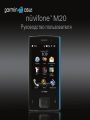 1
1
-
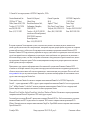 2
2
-
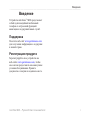 3
3
-
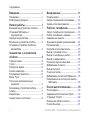 4
4
-
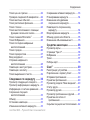 5
5
-
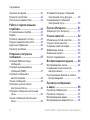 6
6
-
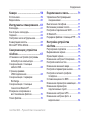 7
7
-
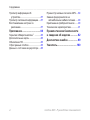 8
8
-
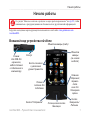 9
9
-
 10
10
-
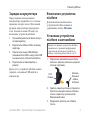 11
11
-
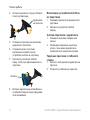 12
12
-
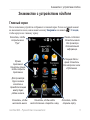 13
13
-
 14
14
-
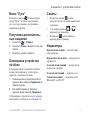 15
15
-
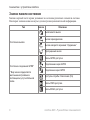 16
16
-
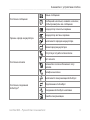 17
17
-
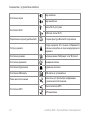 18
18
-
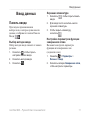 19
19
-
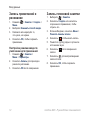 20
20
-
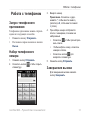 21
21
-
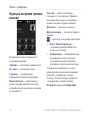 22
22
-
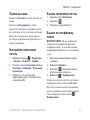 23
23
-
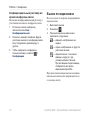 24
24
-
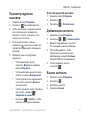 25
25
-
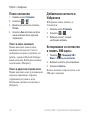 26
26
-
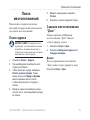 27
27
-
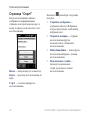 28
28
-
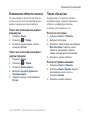 29
29
-
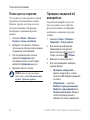 30
30
-
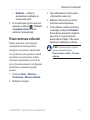 31
31
-
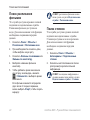 32
32
-
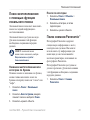 33
33
-
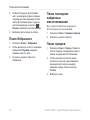 34
34
-
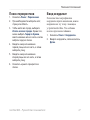 35
35
-
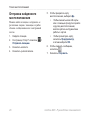 36
36
-
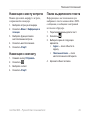 37
37
-
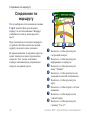 38
38
-
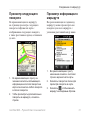 39
39
-
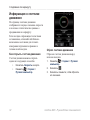 40
40
-
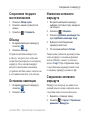 41
41
-
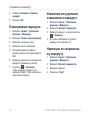 42
42
-
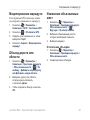 43
43
-
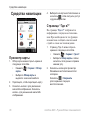 44
44
-
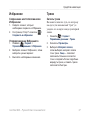 45
45
-
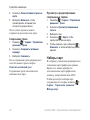 46
46
-
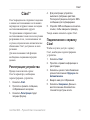 47
47
-
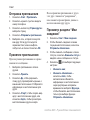 48
48
-
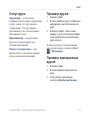 49
49
-
 50
50
-
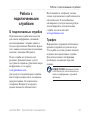 51
51
-
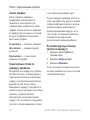 52
52
-
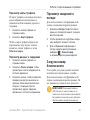 53
53
-
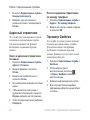 54
54
-
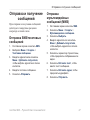 55
55
-
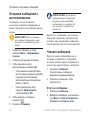 56
56
-
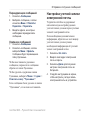 57
57
-
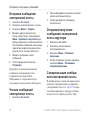 58
58
-
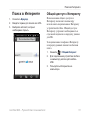 59
59
-
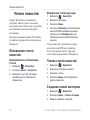 60
60
-
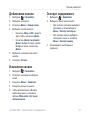 61
61
-
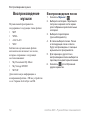 62
62
-
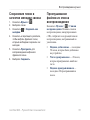 63
63
-
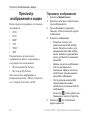 64
64
-
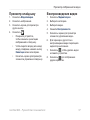 65
65
-
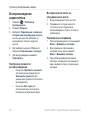 66
66
-
 67
67
-
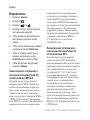 68
68
-
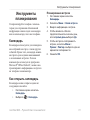 69
69
-
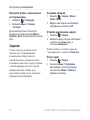 70
70
-
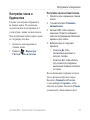 71
71
-
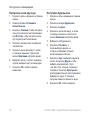 72
72
-
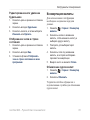 73
73
-
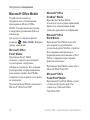 74
74
-
 75
75
-
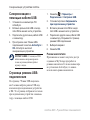 76
76
-
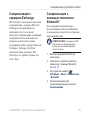 77
77
-
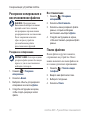 78
78
-
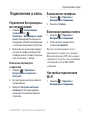 79
79
-
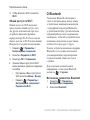 80
80
-
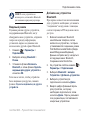 81
81
-
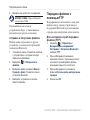 82
82
-
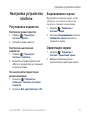 83
83
-
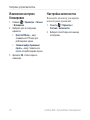 84
84
-
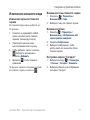 85
85
-
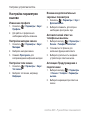 86
86
-
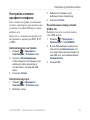 87
87
-
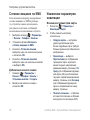 88
88
-
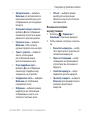 89
89
-
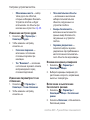 90
90
-
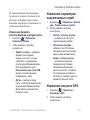 91
91
-
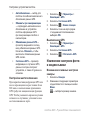 92
92
-
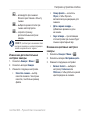 93
93
-
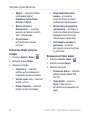 94
94
-
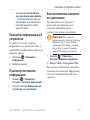 95
95
-
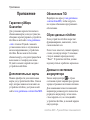 96
96
-
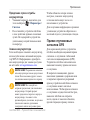 97
97
-
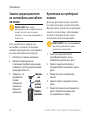 98
98
-
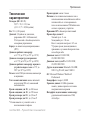 99
99
-
 100
100
-
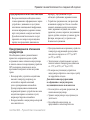 101
101
-
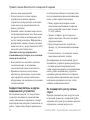 102
102
-
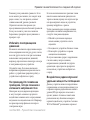 103
103
-
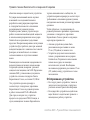 104
104
-
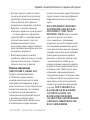 105
105
-
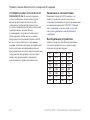 106
106
-
 107
107
-
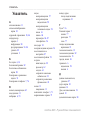 108
108
-
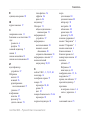 109
109
-
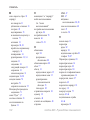 110
110
-
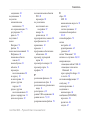 111
111
-
 112
112
-
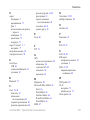 113
113
-
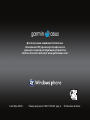 114
114
Asus Nuvifone M20 Руководство пользователя
- Категория
- Мобильные телефоны
- Тип
- Руководство пользователя
- Это руководство также подходит для
Задайте вопрос, и я найду ответ в документе
Поиск информации в документе стал проще с помощью ИИ